让你的 Mac 用上最美的屏保,Aerial 使用教程
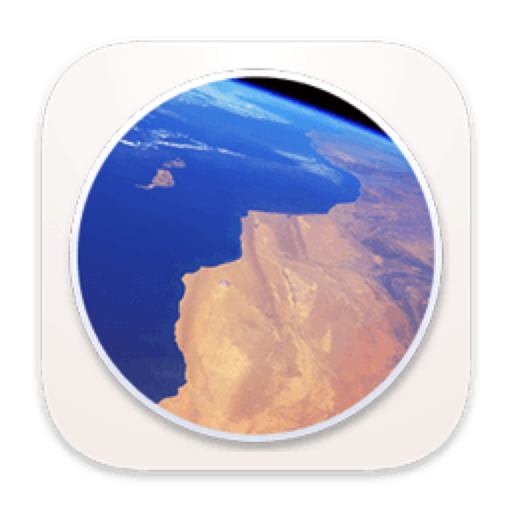
Mac 默认的屏保美则美矣,但是翻来覆去都是照片实在是有些乏味。今天小编给大家介绍一款 Mac 上酷炫的屏幕保护这个 Aerial。Aerial 效果的屏保出自新款的 AppleTV,播放的是纽约,旧金山,夏威夷和中国等短片,也可以播放导入自己喜欢的短片,效果十分酷炫。下面给大家看看 Aerial 效果图。
好消息是这个想法早就有极客将它实现了。
开始的时候,只是有网友发现了能够下载这些航拍画面的官方地址,后来甚至有网友直接作出了在 mac 电脑上的 Aerial Screensaver 屏幕保护程序,并发布到了 GitHub 上,还从 2015 年一直持续更新到现在,所以这款屏幕保护程序还是有非常多的功能设置值得跟大家详细说明一下的。
Aerial for Mac(mac高清鸟瞰屏幕保护程序)免费版
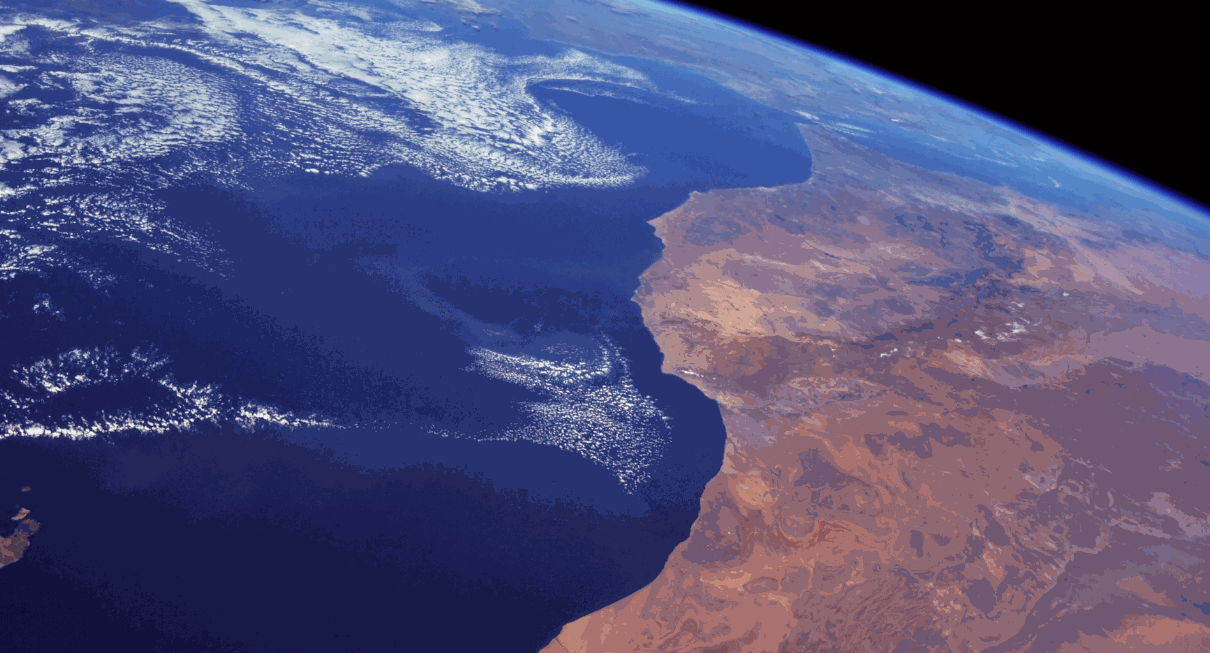
安装好 Aerial Screensaver 屏幕保护程序后,可以直接在系统设置中找到它,“屏幕保护程序选项…“注意左下角设置好屏保启动时间!
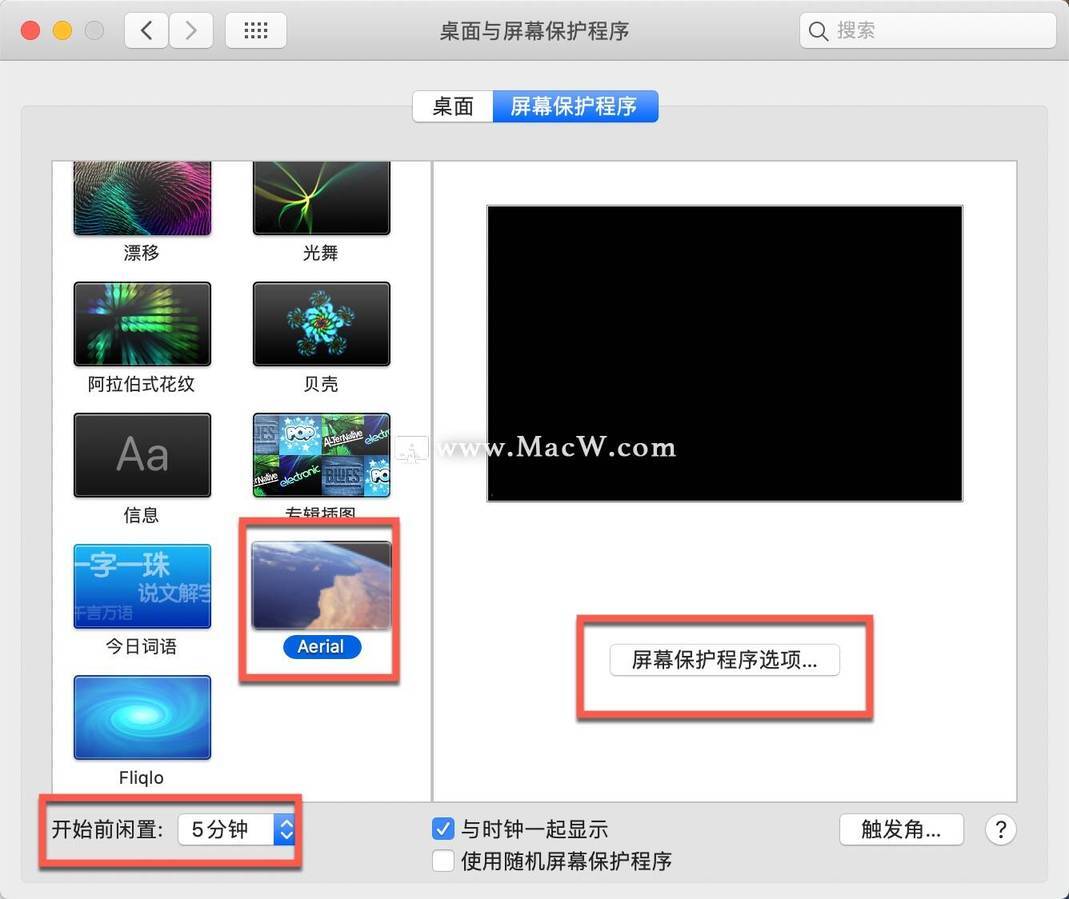
一,播放视频设置
第一个标签我们就可以看到播放视频的设置选项,目前这款屏幕保护程序已经包含了苹果官方发布的全世界各地多达 64 个航拍视频画面,从城市地标,到著名景点,都应有尽有,大家可以在列表中把自己不喜欢的取消勾选,这样在播放屏幕保护视频的时候就不会出现自己不喜欢的视频了。

值得注意的是,由于 Aerial 播放的视频需要从苹果官方的地址在线实时下载,所以建议大家提前在电脑里面下载好这些视频,这样在播放屏幕保护的时候就不需要依赖网络,可以直接流畅的播放了。
这里建议大家选择”1080p HEVC“的视频选项下载,4K 的视频占用的空间实在是太大了,选择好之后,可以点击左下角的小齿轮选择全部下载,或者只下载选择的视频。同时你还可以在后面的”Cache“缓存标签中自定义缓存视频的目录位置。
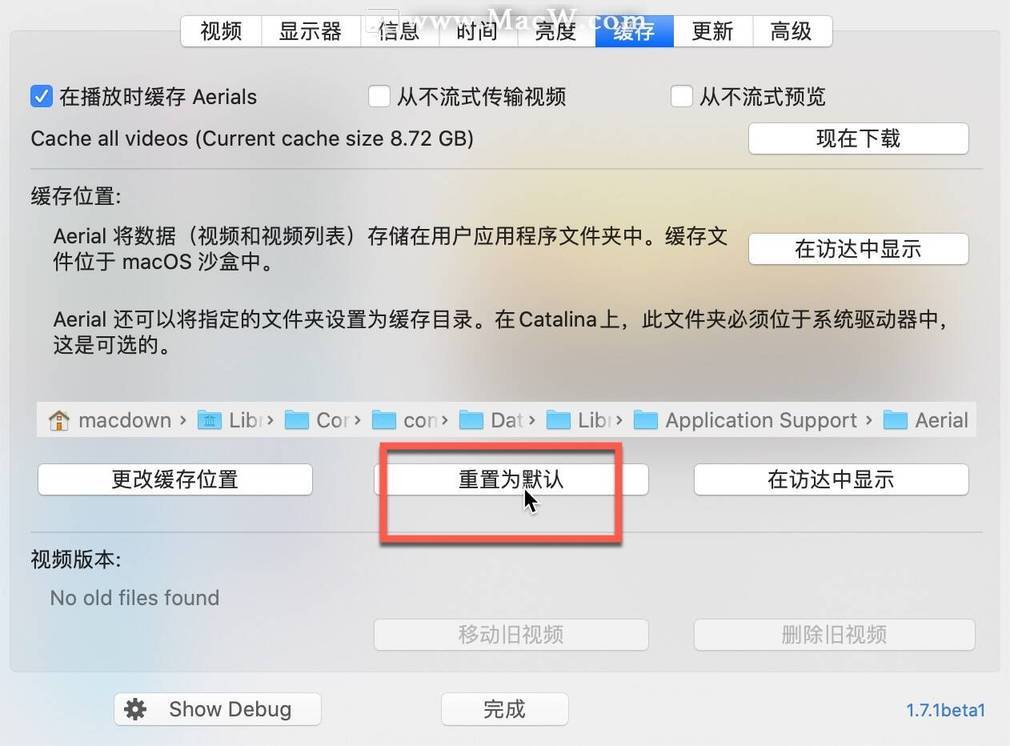
目前我的 MacBook Pro 上缓存好全部 64 个 1080p HEVC 视频的总容量是 11.49GB,对于我 256GB 的 SSD 来说这个空间占用我还是能接受的。
自定义视频选择的位置在这里

关于第一个标签的设置,还有一个有意思的地方。你可以把右边的最后一个选项勾选上,这样你就可以在播放屏幕保护程序的时候直接按键盘上的右箭头→按钮直接切换下一个视频播放,而不会中断屏幕保护程序。
二,多显示器设置
Aerial 对于多显示器的支持也相当的优秀,用户可以指定屏幕保护程序在哪个屏幕上播放,或者几个屏幕同时播放,甚至是几个屏幕同时播放不同的视频。
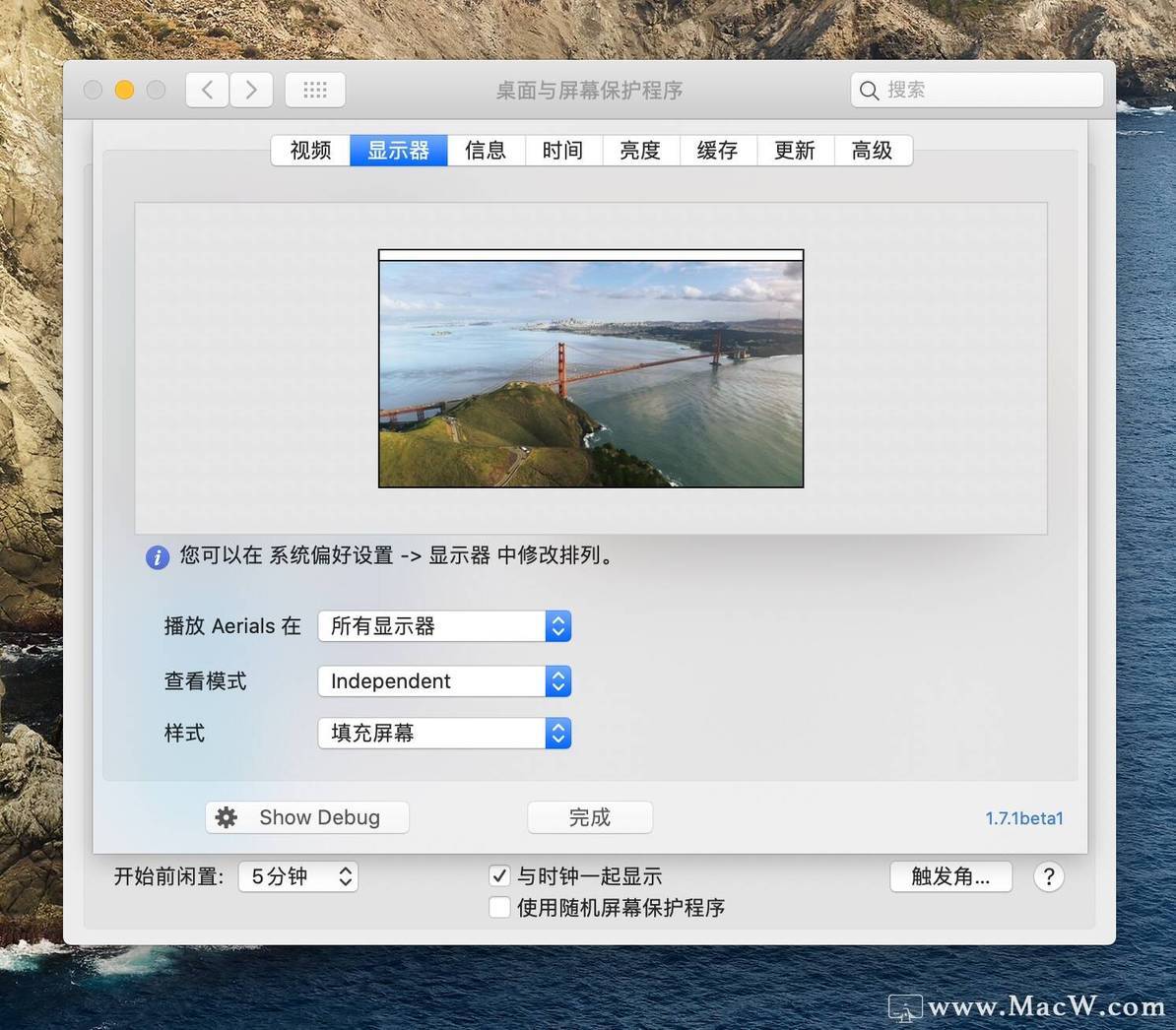
显示的文字设置
不知道从哪个版本的 Aerial 程序开始支持播放视频地点的文字说明了,这样在播放屏幕保护视频的时候就不会被问到这是哪里而抓瞎了。
这里面还有一个小细节让我十分的震惊,这个 Mac 版本的 Aerial 屏幕保护程序不仅仅就只是将每个视频都备注上说明就完了,而且这些文字说明会随着画面的变化而变换,另外他们还做了多国语言的文字适配,可以说是相当的细心了。
三,白天和夜晚显示视频的时间
Mac 版本的 Aerial 可以指定什么时间播放白天的视频,什么时间播放晚上的视频,我这里的设置是根据当地日出日落的时间来判断的。你也可以自己指定时间播放,或者根据是否切换了黑暗模式来判断,当然你也可以直接关掉这个功能。
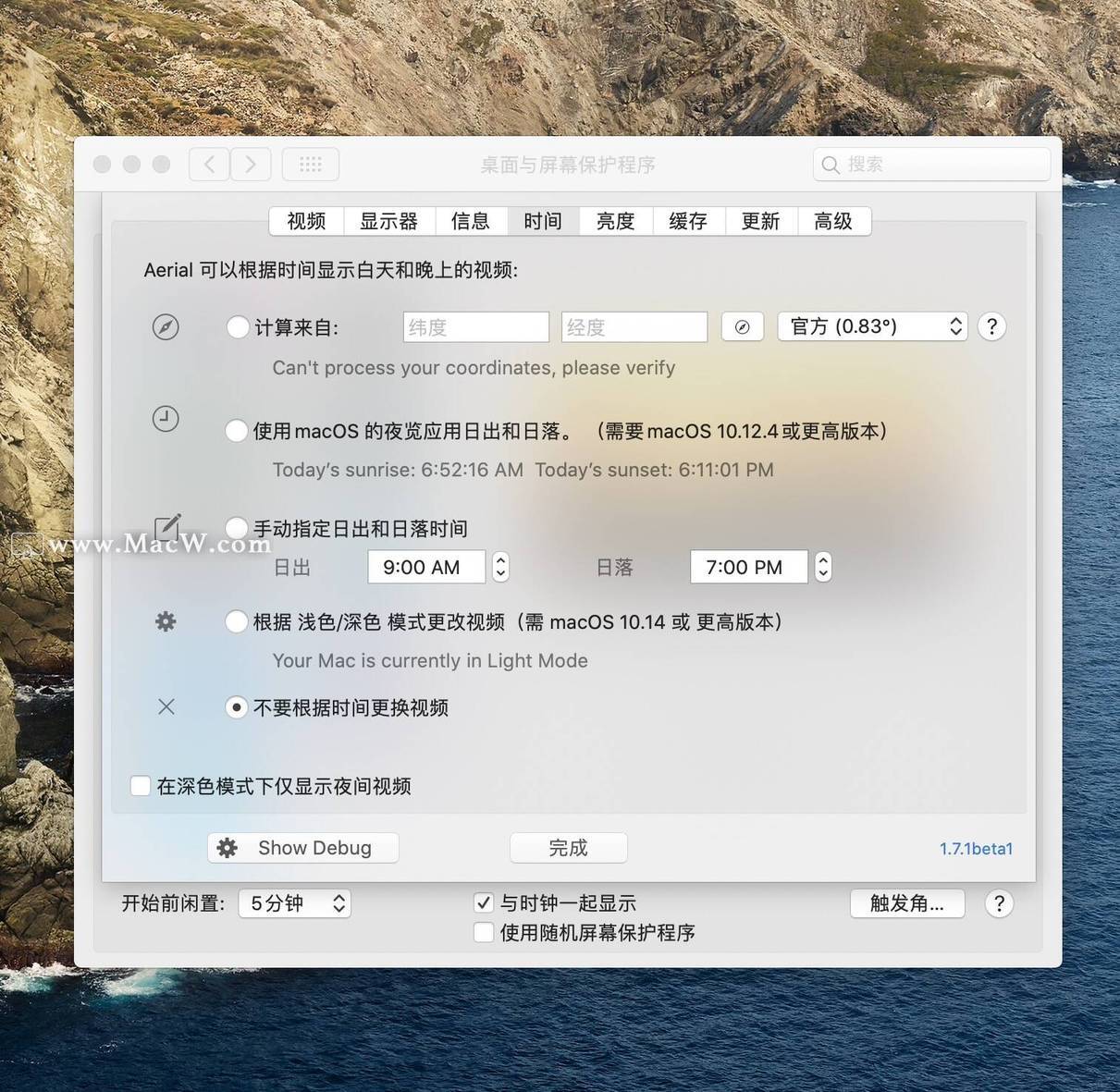
四,播放屏幕保护时的屏幕光线调节
Aerial 可以允许用户设置在屏幕保护程序的时候自动降低屏幕亮度,或者慢慢从指定亮度变换到另一个亮度等级,也可以选择仅仅只在黑暗模式或者电池模式下的时候启用。
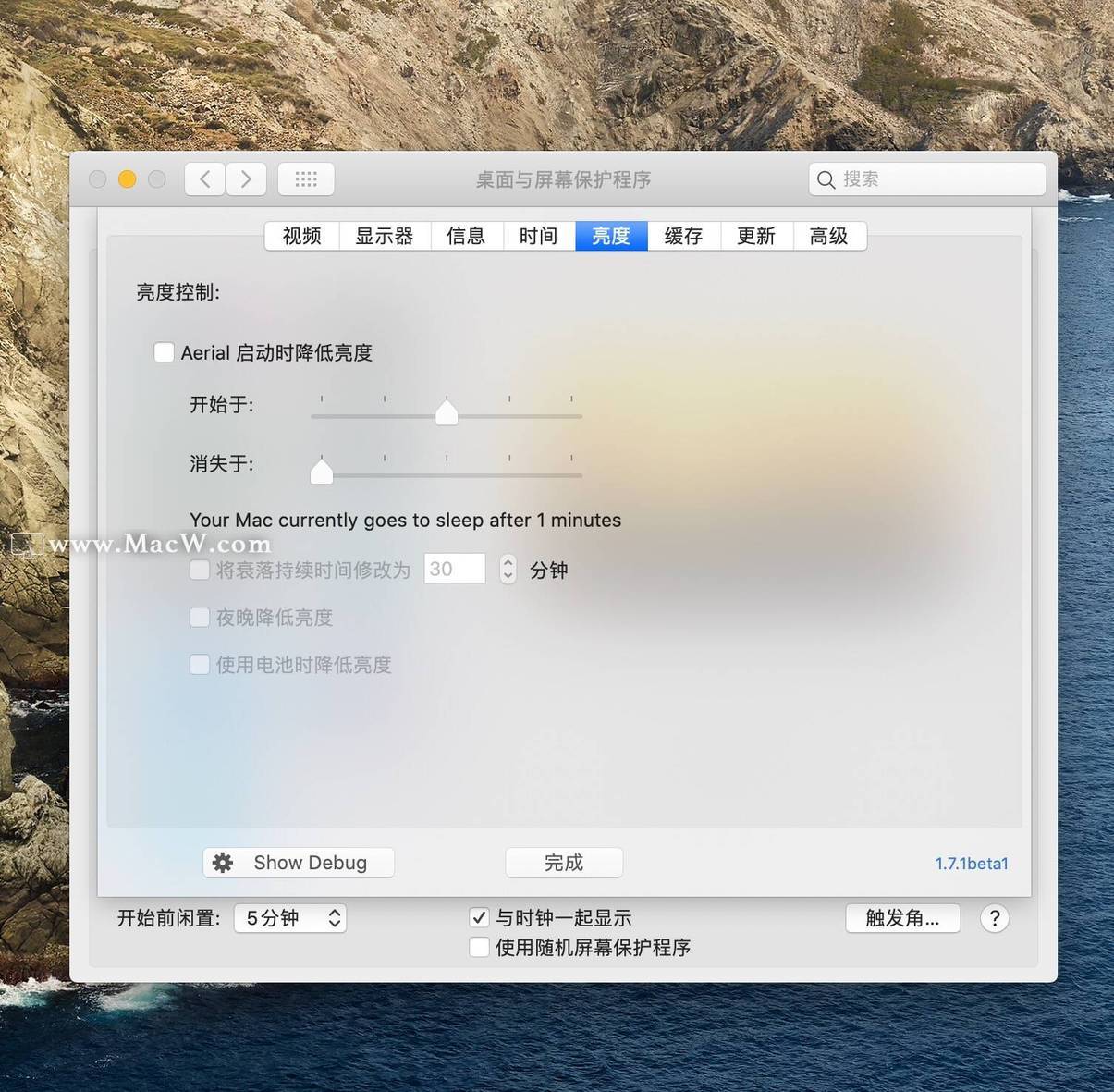










评论